

我一直都在尝试不同的图片浏览器,但始终没找到完美符合我的需求的软件。有空闲的童鞋可以看看我自己的记录,我的看图软件从AcdSee换到XnView和XnView MP,再换成Faststone image viewer,再到IrfanView,最近两天在尝试蜂蜜浏览器(HoneyView)。
这款软件是韩国的bandisoft公司出的软件,该公司还出的有压缩管理软件Bandizip(我一直在用,以前也做过介绍)。这两个软件的共同特点是操作、功能上很人性化,界面友好、漂亮,功能不追求过于全面,有点小而精的意思。
蜂蜜浏览器(HoneyView)的默认界面如下:
不过我很快发现界面UI都是可以隐藏的:
桌面中间贴的一张图是怎么回事呢?其实就是HoneyView的隐藏UI的效果哟~是不是装逼效果MAX呢?
按F5打开设置,对照我的设置勾选,最后保存:
最后到设置的“杂项”里,勾选倒数第二项“根据图片大小调节窗口大小”,完美!
之后如果图片左上角还显示的有图片信息,则按tab隐藏EXIF信息。
如果你想使用顶部菜单,按 ~ 或者把鼠标移到屏幕顶部就可以了。
主键盘区域的数字键:67890可以用来调节缩放模式。试几次就清楚了,我一般用9,大图片会自动缩小到一屏显示。
小键盘上的数字也可以当方向键使用(2468)。小键盘的5可以快速定位到图片中心点。
HoneyView是有很多优点的,比如:
界面清爽;
原生支持WebP格式;
对开阅读模式(在屏幕里同时展示相邻的两张图片,就像看书一样),阅读漫画很方便;
可以查看压缩包内的图片。
设置里可开启对webp和psd、psb格式的预览。
如果要单独另存/转换一张图片,可以在看图时使用快捷键Ctrl+T。想要批量转换的话需要在资源管理器里,先批量选择文件,然后使用右键菜单中的批量转换。(转换时默认会在文件名开头添加前缀做区别,不想要的话可以在转换界面去掉)。
但是有一点要注意,HoneyView的另存/转换没有包含对重复文件的处理,就是不会询问你对同名文件是覆盖、重命名还是跳过。如果它遇到了文件名相同的文件,则会自动加上后缀“(2)”而不是覆盖。所以转换时推荐保存到和原文件夹不同的文件夹里。
HoneyView 转换之后的图片,和 ps 比的话,没有ps的清晰、锐利。经过观察,我认为 HoneyView 的处理是和原图一致的,没有问题,倒是ps把图片锐化了。(不过有时候确实锐化一点更好看)
HoneyView 把图片缩小查看时线条会变成锯齿状,影响观感。解决办法是右键,选择“减淡”:
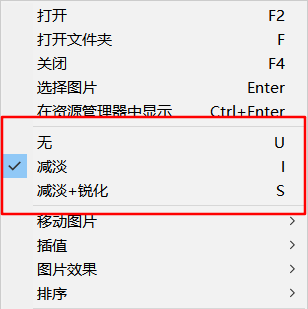
看图软件:蜂蜜浏览器(HoneyView)
-
 Google Chrome 56
Google Chrome 56 Windows 10/11
Windows 10/11 -
 Google Chrome 55
Google Chrome 55 Android 6.0.1
Android 6.0.1 有mac端的么?




纯看图的话,还是喜欢picasa